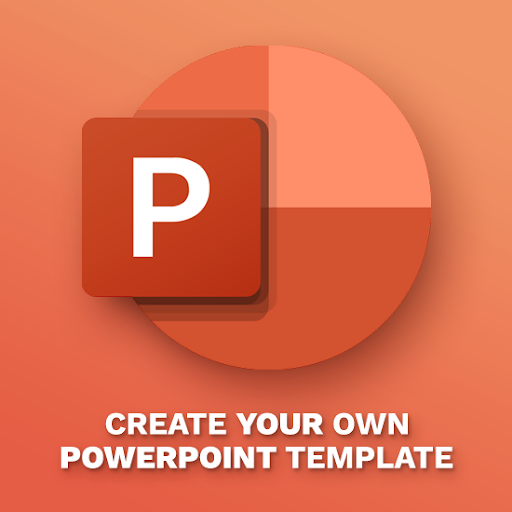Dobrodošli v vodniku a za Microsoft Project. Zbrali smo vse informacije, ki jih morate vedeti o izdelku, da boste lahko začeli svojo kariero. Z naraščajočim zanimanjem je pomembno, da ste pri uporabi katerega koli izdelka Microsoft Office obveščeni o orodjih, ki so vam na voljo.

Ta članek je prvo mesto za informacije o programu Microsoft Project. Izpopolnite svoje znanje, spoznajte nove informacije o izdelku in dobite odgovore na najpogostejša vprašanja o projektu.
Kaj je Microsoft Project
Microsoft Project je programska oprema za upravljanje nalog. Najbolj znan je po vodenju projektov, ustvarjanju finančnih načrtov, razdeljevanju in dodeljevanju različnih sredstev projektom ter upravljanju delovnih obremenitev.
Microsoft Project ustvarja finančne načrte ter upošteva stopnje dela in vire. Ko začnete dodeljevati vire projektom in so bila delovna mesta ocenjena, programska oprema začne izračunavati stroške, enake stopnji delovnega časa. To se kopiči do ravni naloge, nato do katere koli povzetne naloge in nazadnje do ravni samega projekta.
Pri delu na projektu nihče ne zaostaja. Orodje v skupni rabi omogoča izmenjavo definicij virov (kot so ljudje, oprema in materiali) med različnimi projekti. Vsak vir ima lahko koledar po meri, ki določa dneve ali premike, za katere je na voljo.
kako formatirati sd kartico v operacijskem sistemu Windows
S hitro in enostavno nastavitvijo, neverjetnim upravljanjem časa in virov, možnostjo sodelovanja s člani ekipe in avtomatizirano tehnologijo je Project nujno potreben v skoraj vsakem poslu.
Različice Microsoft Project
Vsaka izdaja programa Microsoft Project je na voljo v dveh različnih izdajah: Standardno in profesionalno. Ustrezajo različnim strankam in podjetjem ter ponujajo dostopne rešitve za vsakodnevne težave in naloge pri upravljanju projektov in virov. Obe izdaji sta na voljo v 32-bitni ali 64-bitni možnosti.
Tako kot Officeovi izdelki ima tudi Microsoft Project triletna kadenca sprostitve . Nova izdaja projekta naj bi se zgodila skupaj z Officeom 2022 v drugi polovici leta 2021, na obzorju pa bo več in izboljšanih funkcij.
Značilnosti Microsoftovega projekta
Cilj Microsoftovega projekta je vodenje projektov za mala in velika podjetja. Z impresivno paleto orodij in funkcij boste zagotovo našli tehnike za nemoteno izvajanje vaših prihodnjih projektov.
- Z glavnim poudarkom na vodenju in načrtovanju projektov ima Microsoft Project na voljo številne funkcije, ki izboljšujejo vašo izkušnjo:
- Vodje projektov lahko opredelijo dejavnosti, vključene v projekt, in dodelijo naloge različnim članom ekipe ali virom.
- Naloge dodelite glede na razpoložljivost in povpraševanje po virih.
- Z lahkoto upravljajte s projektnimi viri in razpoložljivostjo virov ter prilagodite vire, določene za obveznosti, na polni ali krajši delovni čas.
- Dajte prednost projektnim nalogam in se osredotočite na reševanje najpomembnejših zadev.
- Sodelujte s skupnim koledarjem ekipe in dobite boljši pregled nad tem, kako vaš projekt napreduje in se spreminja. Ostanite na isti strani z vsakim članom ekipe, ne glede na to, kako daleč so od pisarne.
- Sledite stroškom in izdatkom vašega projekta za učinkovito financiranje z uporabo vrste vira, imenovane Proračunski viri.
Katere so prednosti uporabe programa Microsoft Project?
Microsoft Project vam lahko pomaga, da se vaše poslovno ali celo osebno življenje bistveno izboljša, z uporabo naprednih funkcij in tehnologij, ki vam pomagajo pri upravljanju, načrtovanju proračuna in načrtovanju.
Če delate s paketom Microsoft Office, je Project popoln dodatek k vašemu arzenalu aplikacij. Vključuje popolno integracijo z Officeovimi aplikacijami in ustvarja nemoten potek dela med preklapljanjem med različnimi aplikacijami.
Izkoristite moč tehnologije, zahvaljujoč vgrajeni avtomatizaciji Project, in obvladujte ponavljajoča se, vsakdanja opravila, ne da bi vam bilo treba ročno napajati. Namen orodij za avtomatizirano razporejanje je tudi zmanjšanje celotnega časa, porabljenega za usposabljanje novih zaposlenih in začetnikov za Project.
Če želite ostati na vrhu svojih nalog, je Project zagotovo izbira za vas.
Kako dobiti Microsoft Project
Obstaja več načinov, kako pridobiti Microsoft Project in začeti uporabljati najbolj inovativno in najsodobnejšo programsko opremo za načrtovanje in načrtovanje za leto 2020. Vsak način nakupa je bolj primeren za različne skupine ljudi - preglejte svoje možnosti in kupite programsko opremo Microsoft Project danes.
Nakup prek spleta
Spletni trgovci in prodajalci po vsem svetu distribuirajo številne različice Projecta. Če iščete način, kako pridobiti najnovejše in še starejše različice projekta, je najbolje, da na spletnem trgu iščete zaupanja vrednega prodajalca.
Tukaj na jih lahko najdete veliko Projekt izdelkov, pa tudi Office 365 z vključenim Project Online. Naše cene so dostopne in trudimo se, da vam ponudimo vrhunsko storitev za stranke, pomoč pri namestitvi in Projektni vodniki .
Naša zaloga je sestavljena iz več različic Projecta in prejšnjih različic, kot sta Project 2016 in celo Project 2013, za cene, ki jih drugi spletni prodajalci ne morejo primerjati.
Naročite se na Office 365 / Microsoft 365
Čeprav Project ni del zbirke aplikacij sistema Office 365, naročanje na paket omogoča uporabo Project Online. Naročnino na Office 365 lahko kupite na našem spletnem mestu ali obiščete uradno osebo Microsoftova trgovina strani za druge možnosti, kot so študentski popusti, družinski paketi ali poslovni načrti.
Kupite prodajno škatlo
V lokalnih trgovinah boste morda lahko našli različice Project za prodajo v škatlah ali pa jih naročili v njihovih spletnih trgovinah:
Koliko stane projekt Microsoft?
Microsoft Project je na voljo v številnih različnih izdajah, pa tudi v različnih izdajah zaradi Microsoftovega cikla nadgradnje sistema Office. Poleg tega različne licence nosijo različne stroške. Spodaj je kratek pregled vaših možnosti pri nakupu Microsoft Visio .
Priporočamo nakup tukaj če želite dobiti najboljšo vrednost in ugodno ponudbo za Microsoft Project:
- Najnovejša različica, Microsoft Project 2019 Standard , je na voljo za samo 318,99 USD . Cena vsebuje doživljenjsko licenco za 1 operacijsko napravo Windows in preprost digitalni prenos s takojšnjo dostavo.
- Želite nadgraditi? Nakup Microsoft Project 2019 Professional za ne več kot 428,99 USD in pridobite doživljenjsko licenco, takojšnjo digitalno dostavo in neizmerno podporo za namestitev najnaprednejše različice Projecta.
- Nadgradite svoj poslovni strežnik z Microsoft Project Server 2019 za 776,99 USD .
Če ste ljubitelj naročniških storitev, priporočamo nakup ene od Microsoftovih možnosti Project Online:
- Osnove spletnega projekta : 7,00 USD na uporabnika na mesec.
- Project Online Professional : 30,00 USD na uporabnika na mesec.
- Project Online Premium : 55,00 USD na uporabnika na mesec.
Kako namestiti Microsoft Project
Preden začnete postopek namestitve, se prepričajte, da računalnik izpolnjuje zahteve računalnika za namestitev in zagon projekta. Če vaša naprava ni dovolj močna, da bi ustrezala tem zahtevam, boste morda imeli težave pri namestitvi in delu s Projectom. Zahteve najdete v razdelku z navodili za namestitev.
- Unovčite ključ izdelka tako, da obiščete office.com/setup , nato se prijavite z Microsoftovim računom. Vnesite ključ izdelka, da račun povežete z vašo licenco. (Opomba: Tega računa v prihodnje ne morete več prekiniti.)
- Če še niste prijavljeni, se vpišite v svoj povezani Microsoftov račun office.com s klikom na Vpis .
- Pomaknite se do Domača stran urada , nato kliknite na Namestite Office .
- Izberite Storitve in naročnine .
- Poiščite svojo različico Projekt , nato izberite Namestite .
- Zaženite namestitveno datoteko. Če vas nadzor uporabniškega računa pozove z Ali želite tej aplikaciji dovoliti spreminjanje vaše naprave? izberite Da .
- Počakajte, da se namestitev konča. Ko boste videli, da je namestitveni program končal Pripravljeni ste! Projekt je zdaj nameščen 'stavek na zaslonu.
- Sledite navodilom na zaslonu, da zaženete Project in začnete delovati. Morda se boste morali prijaviti z Microsoftovim računom, da boste pravilno licencirali svoj projektni projekt in uporabljali spletno funkcionalnost.
Sistemske zahteve za Microsoft Project
Spodnje zahteve veljajo za Project Standard 2019 in novejše. Starejše različice Project se lahko izvajajo na strojih, ki ne izpolnjujejo teh zahtev. Če niste prepričani, se obrnite na našega storitev za stranke da dobite več informacij.
- Računalnik in procesor : 1,6 gigaherca (GHz) ali hitrejši, dvojedrni
- Spomin : 4 GB RAM-a (64-bitni) ali 2 GB RAM-a (32-bitni)
- Trdi disk : Najmanj 4 GB prostora na disku
- Zaslon : Ločljivost zaslona najmanj 1280 x 768. 32-bitno zahteva strojno pospeševanje za 4K in novejše.
- Grafika : Grafično pospeševanje strojne opreme zahteva DirectX 9 ali novejšo različico.
- Operacijski sistem : Windows 10, Windows Server 2019
- Različica .NET : Nekatere funkcije bodo morda zahtevale, da se v vašo napravo namesti tudi .NET 3.5 ali 4.6 ali novejša različica.
- Druge zahteve :
- Spletna funkcionalnost zahteva internetno povezavo.
- Naprava z dotikom je potrebna za uporabo katere koli funkcije dotika. Funkcije na dotik so optimizirane za uporabo s sistemom Windows 10.
- Funkcije upravljanja datotek v oblaku zahtevajo OneDrive, OneDrive za podjetja ali SharePoint.
- Za dodelitev licence je potreben Microsoftov račun ali račun organizacije.
Kako uporabljati Microsoft Project
Project je neverjetno inovativna aplikacija, ki vsakemu uporabniku ponuja enostavnost uporabe, orodja za dostopnost, in znane funkcije .
Poleg osnovnih potez pri uporabi in uporabi Project-a obstaja nekaj pomembnih funkcij, ki se jih morate naučiti od samega začetka. Poznavanje teh funkcij vam omogoča, da v celoti izkoristite uporabniku prijazen in produktiven potek dela projekta, da izboljšate svoje projekte in uspešnost.
Kako dodati naloge v svoj projekt
Pri delu na projektu bodo vaši načrti in orisi sestavljeni iz različnih nalog. Te naloge lahko v svoje projekte in grafikone vstavite na različne načine, ki so opisani spodaj.
Najprej se naučimo dodati posamezne naloge:
- Po zagonu projekta in odpiranju datoteke izberite spodnjo vrstico, v katero želite postaviti novo nalogo.
- Kliknite na Naloga → Naloga v meniju traku na vrhu vmesnika.
- Nasvet : Izberete lahko tudi, da dodate Ponavljajoča se naloga to se zgodi po vsakem rednem urniku. S tem lahko avtomatizirate upravljanje nalog s Projectom.
- V vstavljeno vrstico vnesite želeno ime opravila.
Če želite dodati več opravil hkrati, morate uporabiti obrazec opravila. To je lahko koristno, če imajo naloge dodelitve virov in odvisnosti nalog. Opravila dodate v velikem obsegu:
- Izberite Pogled → Gantogram v meniju traku na vrhu vmesnika.
- Postavite kljukico v Podrobnosti potrditveno polje. Okno se bo razdelilo, na vrhu bo prikazan Ganttov diagram, na dnu pa Obrazec za naloge.
- V Gantogram na vrhu kliknite prvo prazno vrstico na koncu seznama opravil.
- V Obrazec naloge na dnu vnesite vse zahtevane informacije o novi nalogi:
- Ime : Ime nove naloge.
- Trajanje : Trajanje naloge.
- Napori usmerjeni : Potrdite to polje, če želite, da trajanje naloge ostane nespremenjeno, tudi če se spremenijo dodelitve virov.
- V stolpce obrazca dodajte dodatne podrobnosti o nalogi.
- Kliknite v redu da shranite nalogo, kliknite Naslednji da se premaknete v naslednjo vrstico in nadaljujete z dodajanjem več nalog.
Kako povezati naloge med seboj
Nekatere naloge so med seboj povezane, kar pomeni, da jih je treba povezati ročno, da se prikaže to razmerje (imenovano tudi odvisnost od naloge).
- Izberite Pogled → Gantogram v meniju traku na vrhu vmesnika.
- Držite tipko Ctrl na tipkovnici, nato izberite dve nalogi, ki ju želite povezati (v Ime naloge stolpec).
- Izberite Naloga → Povezava naloge .
Kako dodati mejnik
Z dodajanjem mejnikov določite glavne cilje za svoj projekt. Projektu lahko dodate dve vrsti mejnikov: mejnik z ničelnim trajanjem in mejnik s trajanjem.
- Kliknite Pogled v glavi traku, nato v Ogledi opravil skupino, izberite Gantogram .
- Vnesite prazno ime v prvo prazno vrstico ali izberite obstoječo nalogo, ki jo želite spremeniti v mejnik.
- Tip 0 v Trajanje polje in pritisnite Enter .
- Če želite spremeniti svoj mejnik v določenega trajanja:
- Izberite mejnik in kliknite Naloga .
- V Lastnosti skupino, kliknite Informacije o nalogi .
- Kliknite Napredno in v polje vnesite trajanje mejnika Trajanje polje.
- Preverite Označi nalogo kot mejnik in kliknite v redu .
- Mejnike lahko prilagodite tako, da sledite zgornjim korakom.
Želite več projektnih vadnic? Ne pozabite si ogledati našega Center pomoči in Spletni dnevnik za vodnike po projektu, novice in nasvete strokovnjakov.
Pogosta vprašanja (FAQ)
V: Ali je Project Microsoftov izdelek?
Da. Projekt je razvil in objavil Microsoft. Glej uradnika Spletna stran projekta .
Q. Ali je Microsoft Project del sistema Office 365?
Ne. Projekt ni del nobenega svežnja Officea in ni priložen naročnini na Office 365. Kupiti ga je treba ločeno kot posamezno aplikacijo.
V: Ali je Microsoft Project brezplačen za študente?
Št. Študenti morajo kupiti Microsoft Project ali se prijaviti za brezplačno preskusno različico z računom Office 365.
Q. Ali je Microsoft Project na voljo v Macu?
Ne. Microsoft Project je trenutno na voljo samo v operacijskih sistemih Windows. V spletnem brskalniku lahko še vedno delate na datotekah Project v računalniku Mac Projekt na spletu .
Q. Ali se Microsoft Project lahko integrira s skupinami?
Da. Projekt sodeluje s skupinami Teams v podporo sodelovanju. Upravljate lahko z vsemi vidiki skupinskega projekta, vključno z izmenjavo datotek, klepeti, sestanki in še veliko več.
Q. Ali Microsoft Project temelji na oblaku?
Microsoft Project je na voljo v krajevnih različicah in v različicah v oblaku.
Končne misli
Če potrebujete nadaljnjo pomoč pri projektu, se obrnite na našo službo za pomoč strankam, ki je na voljo 24 ur na dan, 7 dni v tednu, da vam pomaga. Vrnite se k nam po bolj informativne članke, povezane s storilnostjo in moderno tehnologijo!
Bi radi prejemali promocije, ponudbe in popuste, če želite naše izdelke dobiti po najboljši ceni? Ne pozabite se naročiti na naše novice, tako da spodaj vnesete svoj e-poštni naslov! V svojo mapo »Prejeto« prejemajte najnovejše tehnološke novice in prvi preberite naše nasvete, da boste postali bolj produktivni.